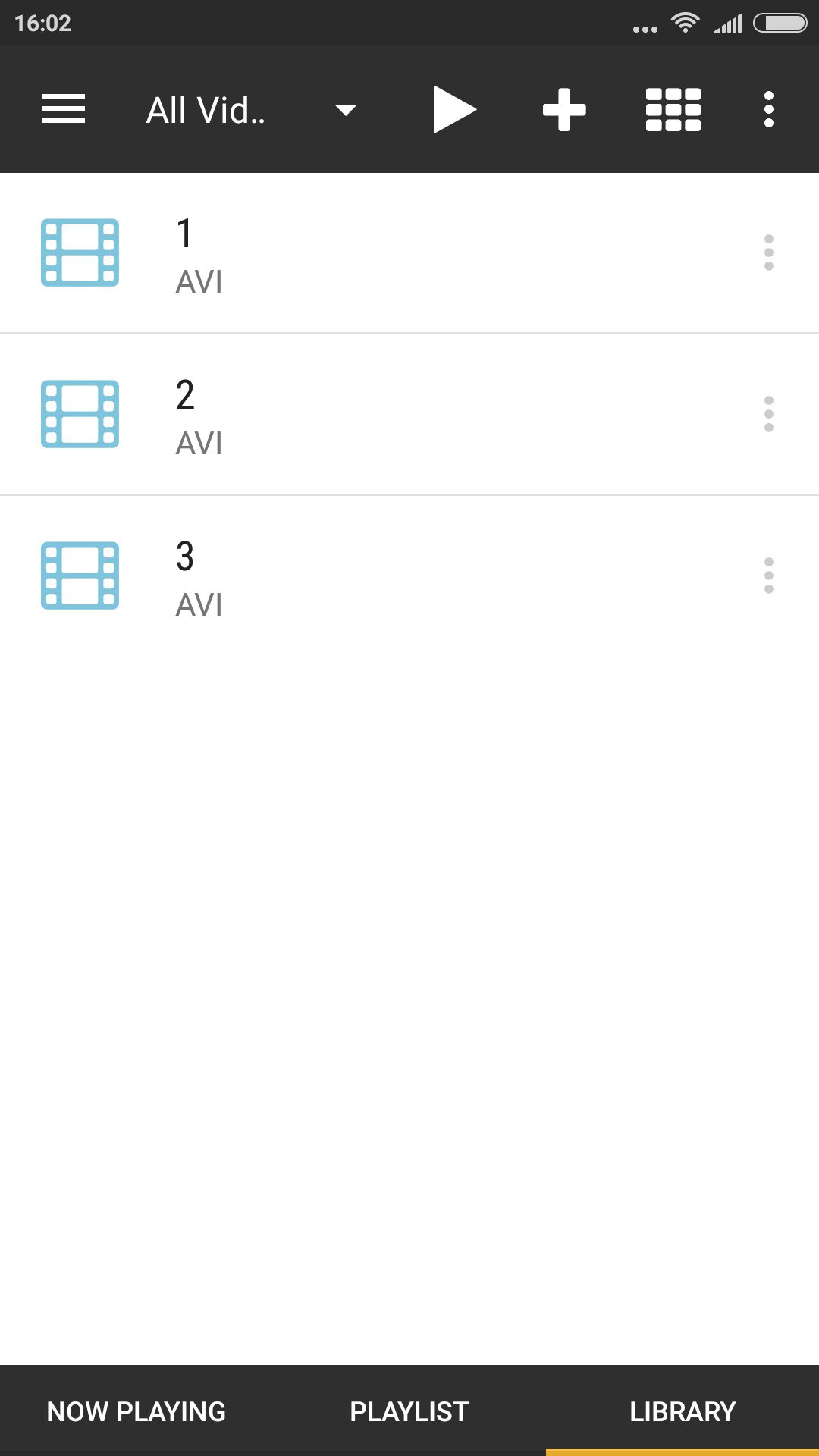Ответ:
Встроенный медиасервер DLNA позволяет транслировать медиаконтент с подключенного к маршрутизатору USB-накопителя на любые проводные и беспроводные устройства с поддержкой DLNA. Воспроизведение медиаконтента возможно, только если USB-накопитель подключен к маршрутизатору.
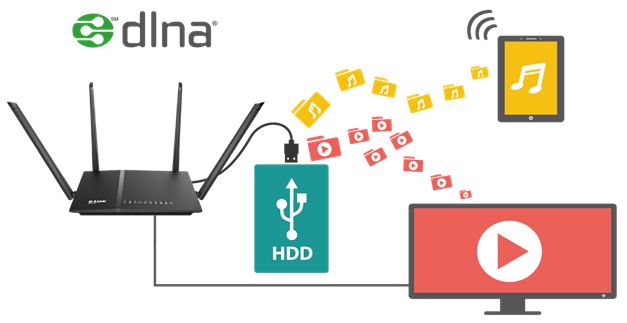
1. Перейдите на Web-интерфейс маршрутизатора по адресу 192.168.0.1 (по умолчанию).
2. В меню слева выберите раздел USB-накопитель / Информация и на открывшейся странице убедитесь, что USB-накопитель, подключенный к USB-порту маршрутизатора, определился в системе.
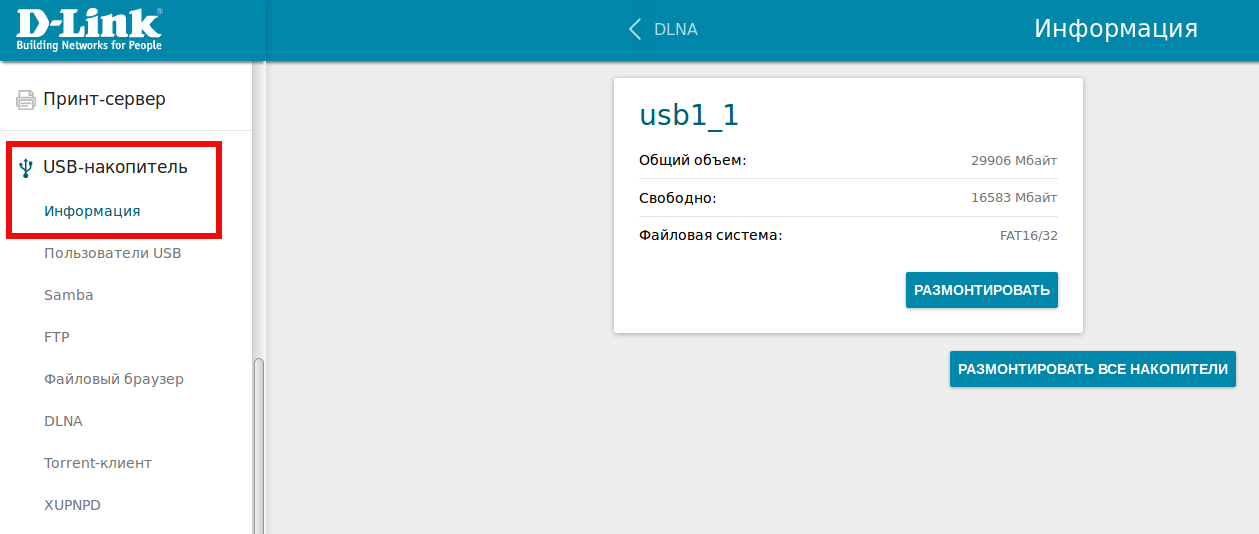
3. Далее перейдите на страницу USB-накопитель / DLNA. В разделе Основные настройки установите переключатель в положение Включить.
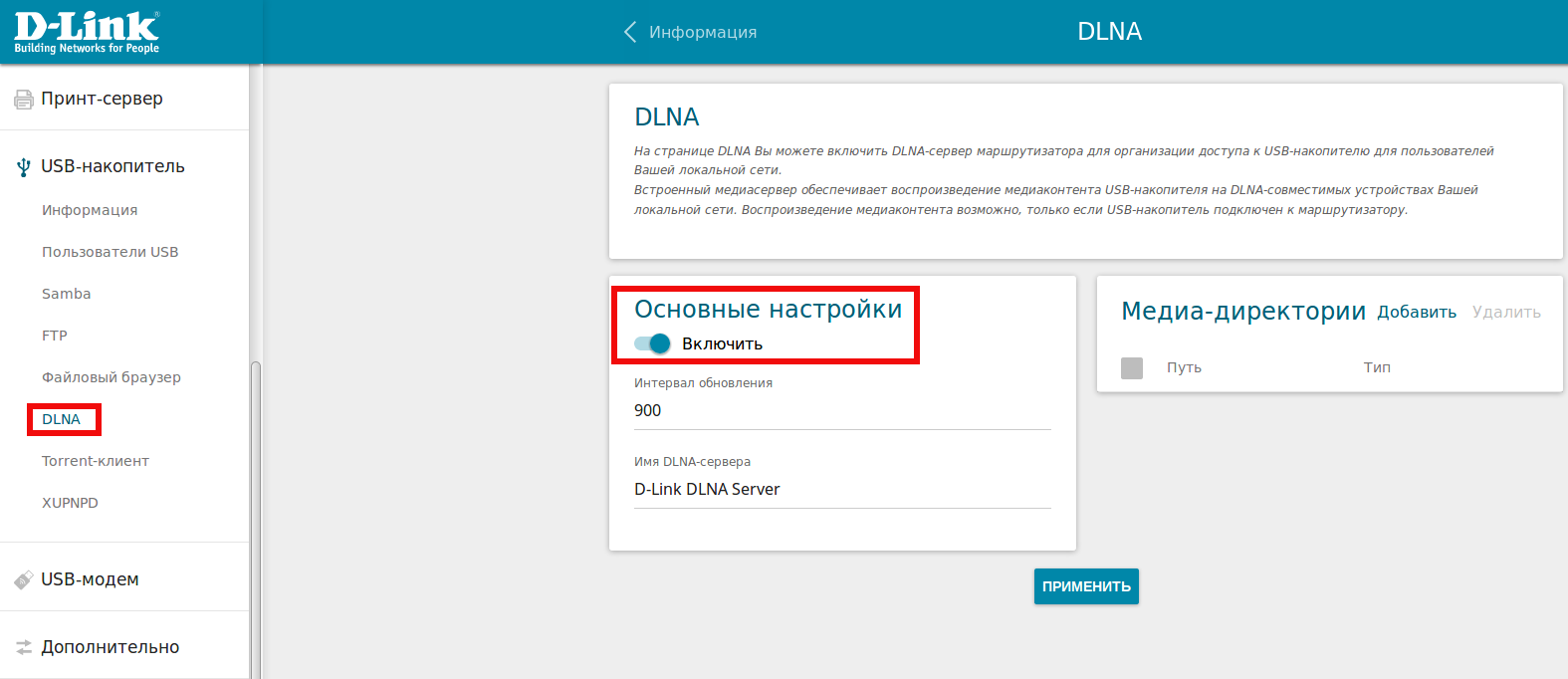
4. Задайте имя DLNA-сервера (по умолчанию D-Link DLNA Server).
Интервал обновления базы файлов по умолчанию составляет 900 секунд (15 минут).
5. В окне Медиа-директории нажмите кнопку Добавить.
6. В поле Путь укажите папку с файлами, которая будет доступна для воспроизведения. Для поиска нажмите кнопку с изображением лупы.
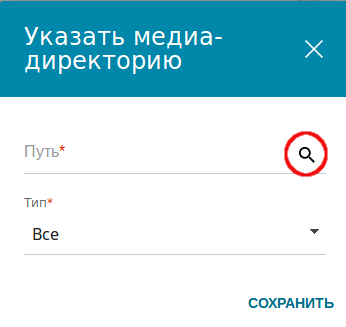
7. Найдите необходимую папку с файлами и нажмите кнопку Выбрать.
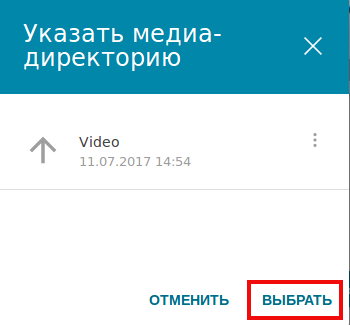
8. Укажите соответствующий тип данных из списка: Все, Аудио, Видео или Изображение. В данном примере выбран тип Все. Нажмите кнопку Сохранить.
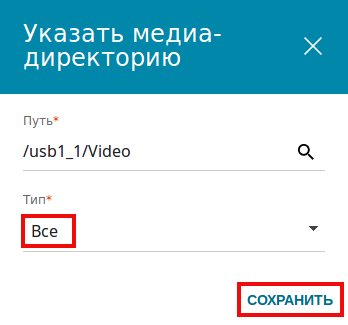
9. На появившейся странице нажмите Применить для сохранения настроек.
Пример использования DLNA-сервера на устройстве с ОС Android, подключенном к маршрутизатору по Wi-Fi
1. Установите и запустите приложение BubbleUPnP.
2. Перейдите на вкладку LIBRARY. В верхней части страницы выберите пункт Select library...

3. В открывшемся списке выберите имя заданного DLNA-сервера (D-Link DLNA Server).
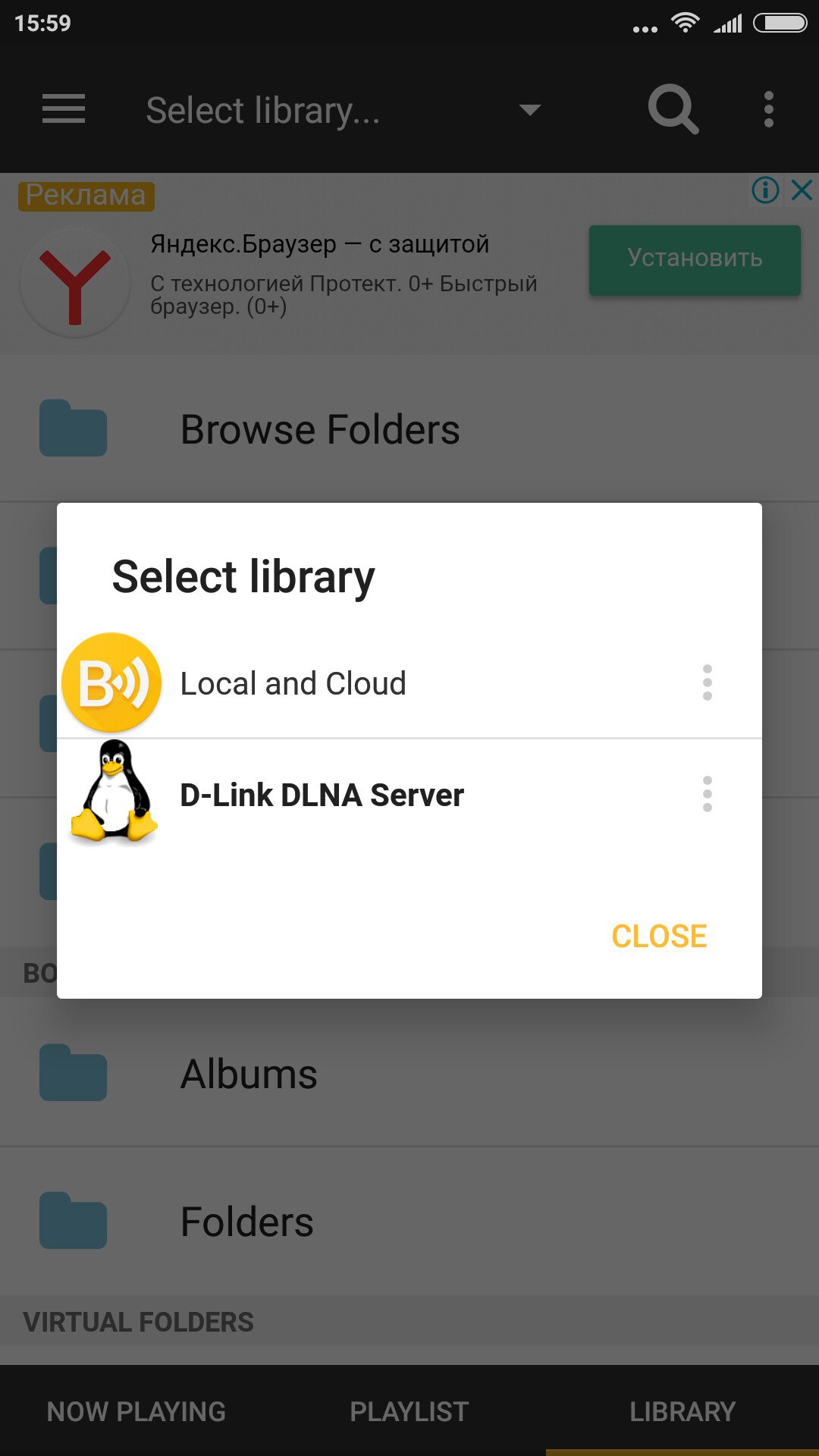
4. Далее откроется список папок. Выберите необходимую папку. В нашем случае это папка Video.
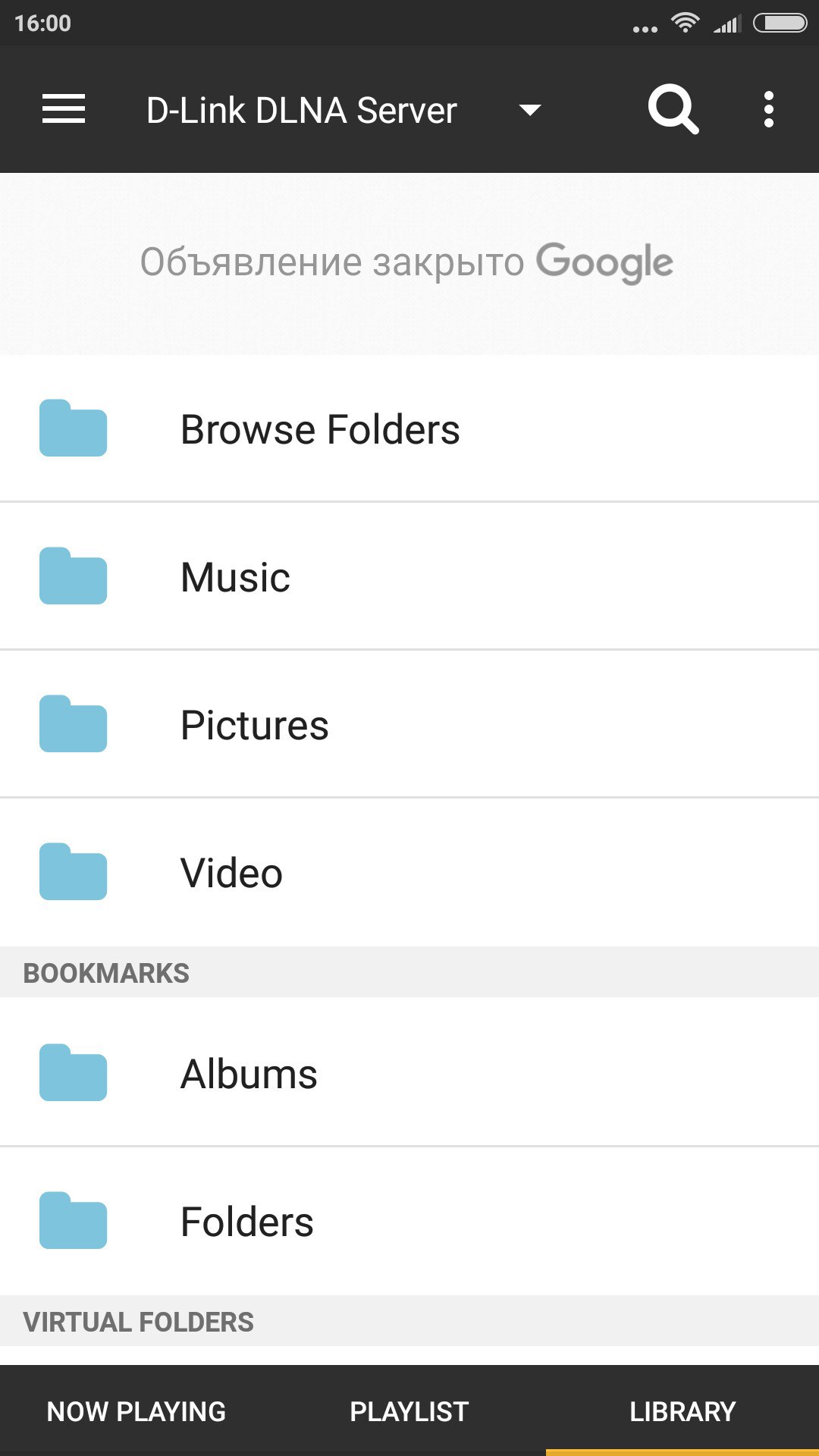
5. Файлы, находящиеся в папке Video, доступны для воспроизведения.